PNG (Đồ họa mạng di động) là định dạng tệp được sử dụng để nén hình ảnh. Kể từ khi được phát triển vào năm 1995, PNG đã trở thành định dạng hình ảnh điển hình được hầu hết mọi người sử dụng. Trong thực tế sử dụng, chúng ta thường phải làm nền PNG trong suốt. Bài viết này sẽ cung cấp cái nhìn tổng quan về PNG và trình bày 4 cách khác nhau để xóa nền PNG miễn phí, giải thích cách sử dụng AVAide, PowerPoint, Paint 3D và Adobe Illustrator để tạo nền trong suốt.
Phần 1. Công dụng của ảnh PNG
PNG phù hợp cho:
◆ Hình ảnh nghệ thuật đường nét, chẳng hạn như bản phác thảo và hình minh họa.
◆ Đồ thị, logo, sơ đồ và bản thiết kế của các tòa nhà.
◆ Bất cứ thứ gì có chứa văn bản, như bố cục trang được tạo bằng Photoshop hoặc InDesign.
Phần 2. Ưu điểm của ảnh PNG
Định dạng PNG mang lại một số lợi ích, bao gồm:
◆ Cho phép hỗ trợ độ trong suốt, cho phép nén hình ảnh kỹ thuật số bao gồm các vùng trong suốt.
◆ Duy trì chất lượng hình ảnh thông qua quá trình nén không mất dữ liệu, đảm bảo rằng không có chi tiết nào bị mất trong quá trình nén và khiến nó trở thành lựa chọn tuyệt vời để lưu trữ hình ảnh kỹ thuật số dành cho chỉnh sửa hậu kỳ.
◆ Phổ màu rộng giúp nó phù hợp với nhiều loại hình ảnh kỹ thuật số khác nhau.
◆ Giữ nguyên các cạnh sắc nét và màu sắc đồng nhất, giúp nó trở nên tốt nhất cho các hình ảnh có văn bản, đường nét và đồ họa.
Phần 3. Các công cụ có thể được sử dụng để tạo PNG trong suốt
Có một số công cụ và phương pháp có giá trị có sẵn để tạo PNG có nền trong suốt. Dưới đây là giải thích về các công cụ này: AVAide, PowerPoint, Paint 3D và Adobe Illustrator.
Làm cách nào để tạo nền PNG trong suốt trong Công cụ xóa nền AVAide?
Bạn có thể sử dụng công cụ trực tuyến miễn phí Công cụ xóa nền AVAide để xóa nền khỏi hình ảnh PNG của bạn. Công nghệ AI và công nghệ xóa phông tự động mà nó áp dụng có thể chụp ngay những phông nền phức tạp. Ngoài ra, sau khi xóa nền, bạn có thể tiếp tục chỉnh sửa hình ảnh miễn phí. Bạn có thể xem kết quả ngay lập tức với sự trợ giúp của AVAide.
Bước 1Chọn hình ảnh PNG bạn muốn xóa nền và nhấp vào Chọn một bức ảnh để tải lên.
Bước 2Nền ảnh sẽ tự động bị xóa sau khi tải lên.
Bước 3Nhấp chuột Tải xuống để lưu phiên bản nền trong suốt của hình ảnh PNG mới của bạn.
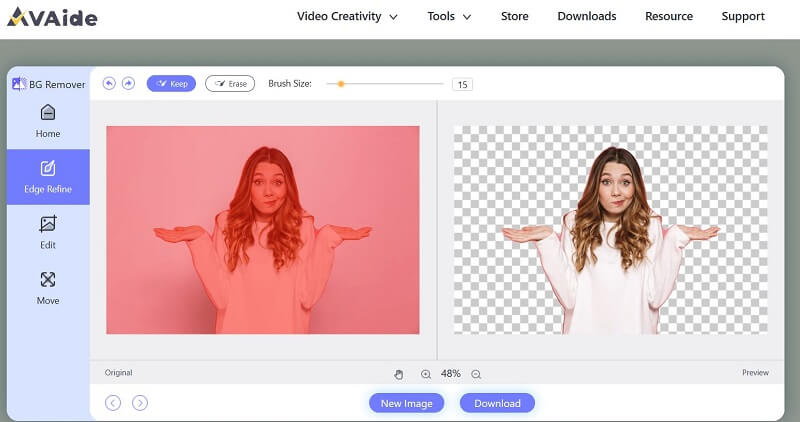
Làm cách nào để tạo nền PNG trong suốt trong PowerPoint?
Microsoft PowerPoint chủ yếu là một phần mềm trình chiếu và không có các tính năng chỉnh sửa hình ảnh nâng cao. Tuy nhiên, bạn có thể sử dụng PowerPoint để làm nền PNG trong suốt một cách đơn giản.
Bước 1Mở PowerPoint và tạo một slide mới hoặc sử dụng slide hiện có. Bấm vào Những bức ảnh để chèn hình ảnh bạn muốn làm trong suốt.
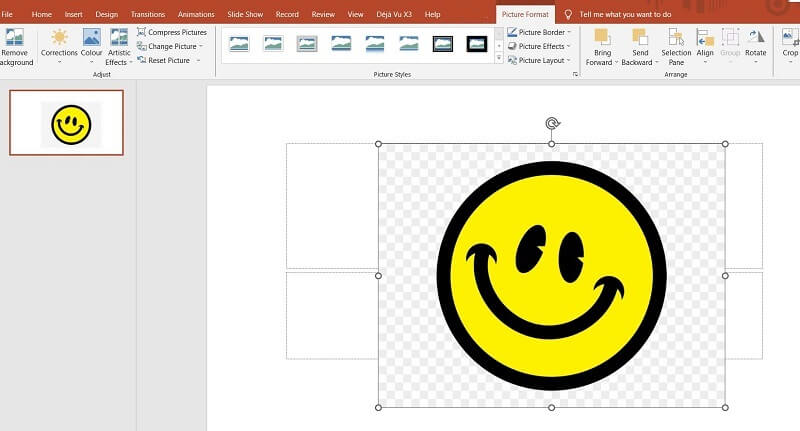
Bước 2Chọn hình ảnh PNG. đi đến Định dạng tab và nhấp vào Gỡ bỏ nền bên trong Điều chỉnh nhóm. PowerPoint sẽ tự động xóa nền.
Bước 3Click vào hình ảnh và chọn Lưu dưới dạng hình ảnh. Chọn định dạng tệp PNG (.png) và lưu hình ảnh vào vị trí ưa thích của bạn.
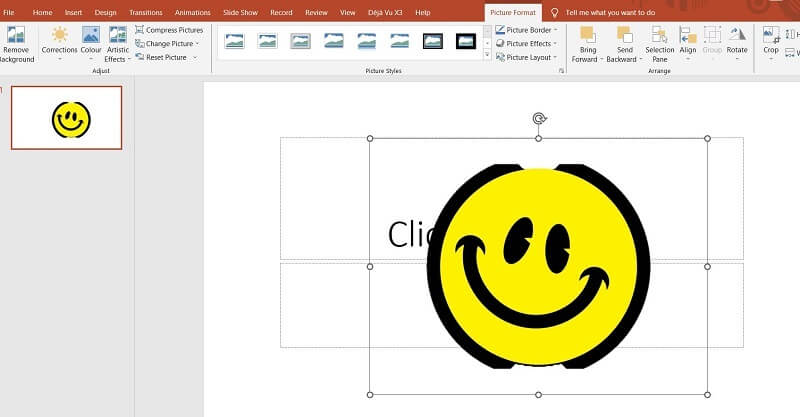
Làm cách nào để tạo nền PNG trong suốt trong Paint 3D?
Là một ứng dụng đồ họa được làm mới từ Microsoft Paint, Paint 3D khá cơ bản và có thể không cung cấp mức độ chính xác và linh hoạt như phần mềm chuyên nghiệp. Nó có thể xử lý các nhiệm vụ đơn giản và cơ bản.
Bước 1Mở hình ảnh PNG mà bạn muốn làm việc. Sử dụng Tranh sơn dầu công cụ và nhấp chuột Vải trong suốt.
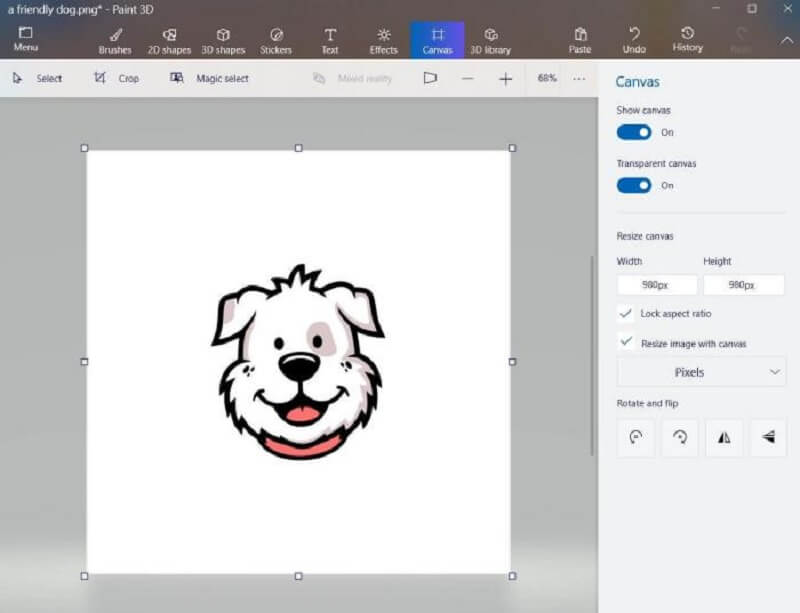
Bước 2Sử dụng Lựa chọn công cụ (lựa chọn dạng tự do) để chọn khu vực bạn muốn. Nhấp chuột Lựa chọn kỳ diệu và bỏ chọn Nền tự động điền. Chọn Làm xong và sao chép khu vực.
Bước 3Mở một khung vẽ mới và dán logo. Hãy chắc chắn rằng bạn đánh dấu Vải trong suốt. Nền sau đó đã được gỡ bỏ. Đi nộp > Lưu thành và chọn định dạng tệp PNG (.png) từ danh sách các định dạng có sẵn.
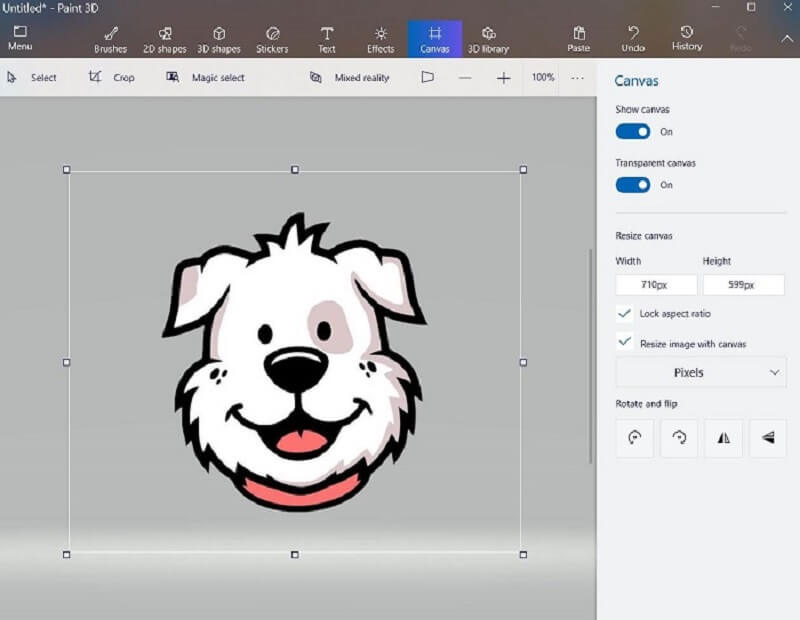
Làm cách nào để tạo nền hình ảnh PNG trong suốt trong Adobe Illustrator?
Adobe Illustrator là một chương trình phần mềm để tạo tác phẩm nghệ thuật, hình minh họa và bản vẽ. Nó có thể giúp người dùng tạo PNG với nền trong suốt.
Bước 1Tải xuống Adobe Illustrator. Mở hình ảnh PNG.
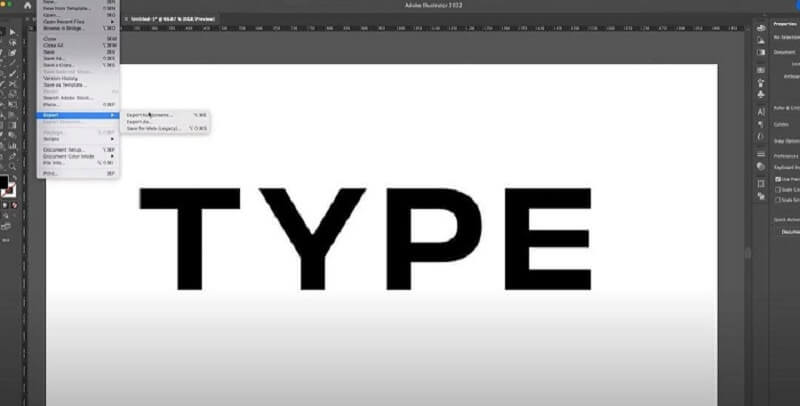
Bước 2Nhấn vào Lượt xem và sau đó chọn Hiển thị lưới minh bạch. Khi đó nền của PNG sẽ chuyển thành lưới màu xám trắng.
Bước 3Nhấp chuột Tập tin để lưu và xuất PNG.
Phần 4. Câu hỏi thường gặp về Tạo PNG trong suốt
Mục đích của nền trong suốt là gì?
Sử dụng nền trong suốt có một số lợi thế. Nó cho phép người dùng xếp chồng các hình nền thay thế hoặc thêm các thành phần thiết kế khác.
Sự khác biệt giữa PNG và JPEG là gì?
PNG thường có kích thước lớn hơn vì chúng chứa nhiều dữ liệu hơn JPEG. Ngoài ra, PNG hỗ trợ nền trong suốt nên phù hợp hơn cho thiết kế đồ họa.
PNG có phù hợp để in không?
Vì hình ảnh PNG chứa nhiều dữ liệu hơn và độ sâu màu tốt hơn nên chúng là một lựa chọn tốt để in. Các bản in sẽ có chất lượng cao.
Để tạo PNG có nền trong suốt, việc lựa chọn công cụ hoặc phương pháp tùy thuộc vào độ phức tạp của hình ảnh và mức độ quen thuộc của bạn với phần mềm hoặc dịch vụ. Đối với các tác vụ đơn giản, các công cụ xóa nền trực tuyến, chẳng hạn như AVAide, là đủ. Nó thân thiện với người dùng và rất tiện lợi. Trong số 4 công cụ này, bạn thích công cụ nào hơn?
Giải pháp chỉnh sửa ảnh

Hãy dùng thử Công cụ xóa nền hình ảnh tốt nhất trực tuyến
Sử dụng AI và công nghệ xóa nền tự động để chụp các nền phức tạp từ JPG, JPEG, PNG và GIF.
THỬ NGAY BÂY GIỜ



